Як перетворити дату в формат порядкової дати в Excel?
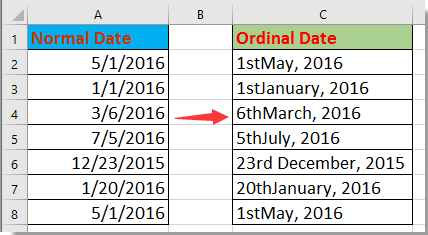
Перетворити дату на формат порядкової дати за формулою
Перетворити дату на формат порядкової дати за допомогою визначеної функції
Перетворіть дату в порядковий формат за допомогою Kutools для Excel
Перетворіть кардинальне число на порядкове за допомогою Kutools для Excel
 Перетворити дату на формат порядкової дати за формулою
Перетворити дату на формат порядкової дати за формулою
Ось формула, яка допоможе вам перетворити дату в порядкову.
Виділіть порожню комірку поруч із датою, яку потрібно перетворити у формат порядкової дати, наприклад, С2, і введіть цю формулу
=DAY(A2)&IF(OR(DAY(A2)={1,2,3,21,22,23,31}),CHOOSE(1*RIGHT(DAY(A2),1),"st","nd ","rd "),"th")&TEXT(A2,"mmmm, yyyy")
і натисніть
Що натомість? Створіть віртуальну версію себе у
і перетягніть маркер автозаповнення над клітинками, які потрібно перетворити дату в порядкову. Дивіться знімок екрана:
Зараз дати перетворено на порядкові.
примітки: У формулі А2 - це дата, яку потрібно перетворити на порядкову дату, ви можете змінити її, як вам потрібно.
 Перетворити дату на формат порядкової дати за допомогою визначеної функції
Перетворити дату на формат порядкової дати за допомогою визначеної функції
Більше того, ви також можете застосувати визначену функцію для перетворення стандартної дати на порядкову.
1. прес Alt + F11 клавіші, щоб відкрити Microsoft Visual Basic для додатків вікна.
2. клацання Insert > Модуліта вставте нижче код у сценарій.
Код: Перетворити дату в порядкову
Function OrdinalDate(xDate As Date)
'UpdatebyExtendoffice20160705
Dim xDay As Integer
Dim xDayTxt As String
Dim xMonth As Integer
Dim xMonTxt As String
Dim xYear As Long
xDay = Day(xDate)
xMonth = Month(xDate)
xYear = Year(xDate)
Select Case xDay
Case 1: xDayTxt = "st"
Case 2: xDayTxt = "nd"
Case 3: xDayTxt = "rd"
Case 21: xDayTxt = "st"
Case 22: xDayTxt = "nd"
Case 23: xDayTxt = "rd"
Case 31: xDayTxt = "st"
Case Else: xDayTxt = "th"
End Select
xMonTxt = Switch(xMonth = 1, " January", _
xMonth = 2, " February", _
xMonth = 3, " March", _
xMonth = 4, " April", _
xMonth = 5, " May", _
xMonth = 6, " June", _
xMonth = 7, " July", _
xMonth = 8, " August", _
xMonth = 9, " September", _
xMonth = 10, " October", _
xMonth = 11, " November", _
xMonth = 12, " December")
OrdinalDate = xDay & xDayTxt & xMonTxt & " " & xYear
End Function
3. Збережіть код і закрийте вікно VBA, поверніться назад, щоб вибрати комірку, де буде розміщена перетворена дата, і введіть цю формулу = OrdinalDate (J2), натисніть
Що натомість? Створіть віртуальну версію себе у
клавішу, а потім перетягніть маркер заповнення, помітивши потрібні клітинки. Дивіться знімок екрана:
Чайові: у формулі J2 - дата, яку ви хочете перетворити на порядкову дату, ви можете змінити, як вам потрібно.
 Перетворіть дату в порядковий формат за допомогою Kutools для Excel
Перетворіть дату в порядковий формат за допомогою Kutools для Excel
| Kutools для Excel, з більш ніж 300 зручні функції, полегшує вам роботу. |
після безкоштовна установка Kutools для Excel, виконайте наведені нижче дії.
In Kutools для ExcelАвтора Помічник формули tool, ви можете використовувати Перетворити дату на порядкову функція для швидкої зміни дати Excel на порядкову.
1. Виділіть клітинку, в якій розміщували порядкову дату, клацніть Кутулс > Помічник формули > Дата, час > Перетворити дату на порядкову.
2 В Помічник формул діалоговому вікні, виберіть або введіть посилання на клітинку Дата розділу, за замовчуванням посилання на клітинку є абсолютним, будь ласка, змініть його на відносне, якщо ви хочете автоматично заповнити формулу до інших комірок за допомогою ручки автоматичного заповнення.
3. клацання Ok. Тепер дату змінено на порядкову. Виділіть комірку результату та перетягніть маркер автоматичного заповнення по клітинках, щоб застосувати цю формулу.
 Перетворіть кардинальне число на порядкове за допомогою Kutools для Excel
Перетворіть кардинальне число на порядкове за допомогою Kutools для Excel
У більшості випадків вам може знадобитися перетворити числа в порядкові, коли ви займаєтеся ранжуванням. В Excel немає вбудованої функції, яку можна впоратись, але якщо у вас є Kutools для Excel - зручний інструмент для додавання, його Перетворити число на порядкове утиліта може зробити для вас послугу.
Виберіть числа, які потрібно перетворити на порядкові, і натисніть Кутулс > зміст > Перетворити число на порядкове. Дивіться знімок екрана:
Найкращі інструменти продуктивності офісу
Покращуйте свої навички Excel за допомогою Kutools для Excel і відчуйте ефективність, як ніколи раніше. Kutools для Excel пропонує понад 300 додаткових функцій для підвищення продуктивності та економії часу. Натисніть тут, щоб отримати функцію, яка вам найбільше потрібна...

Вкладка Office Передає інтерфейс із вкладками в Office і значно полегшує вашу роботу
- Увімкніть редагування та читання на вкладках у Word, Excel, PowerPoint, Publisher, Access, Visio та Project.
- Відкривайте та створюйте кілька документів на нових вкладках того самого вікна, а не в нових вікнах.
- Збільшує вашу продуктивність на 50% та зменшує сотні клацань миші для вас щодня!
